1. 官方网站:建议您访问Microsoft官方网站(https://www.microsoft.com/)获取最新的Windows操作系统。官方网站提供正版软件的下载和购买选项。
2. Windows Update:如果您已经拥有Windows操作系统,可以通过“设置”>“更新和安全”>“Windows更新”来检查和下载最新的更新。
3. 技术支持:如果您在下载或安装过程中遇到问题,建议您联系Microsoft的技术支持团队寻求帮助。
4. 正版购买:购买正版Windows操作系统可以确保您获得最新、最安全的版本,并享受技术支持和售后服务。
5. 避免非法下载:请避免从非官方渠道下载Windows操作系统,以避免潜在的安全风险和法律问题。
希望以上建议能帮助您找到合适的Windows系统下载来源。如有其他问题,请随时提问。
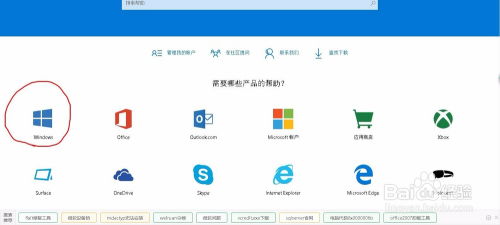

在下载Windows系统之前,首先需要了解不同版本的Windows系统及其特点。目前,Windows系统主要有以下版本:
Windows 10:微软发布的最后一个独立Windows版本,具有丰富的功能和良好的兼容性。
Windows 11:Windows 10的后续版本,拥有更加现代化的界面和更多的创新功能。
Windows Server:适用于服务器和数据中心,提供强大的企业级功能。
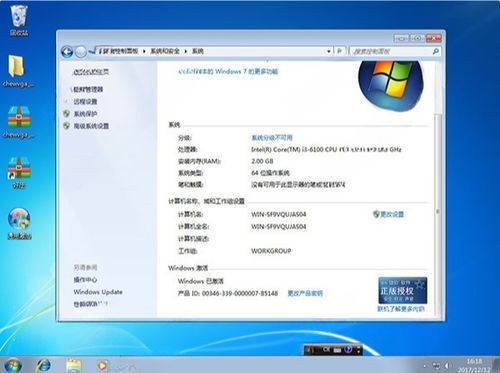
微软官网:提供官方原版Windows系统的下载,安全性有保障。
第三方软件下载平台:如百度网盘、迅雷等,提供多种版本的Windows系统下载。
实体店购买:购买Windows系统安装盘或激活码。
以下以微软官网为例,介绍如何下载Windows系统:
打开微软官网(https://www.microsoft.com/zh-cn/software-download/windows10),点击“下载Windows 10”。
选择您需要的Windows 10版本,如Windows 10家庭版、专业版等。
选择下载方式,如ISO镜像文件、USB安装盘等。
点击“下载”按钮,开始下载Windows 10系统。
下载完成后,需要将Windows系统安装到电脑中。以下以制作USB安装盘为例,介绍如何安装Windows系统:
准备一个大于16GB的U盘。
下载制作U盘的工具,如 Rufus、Windows Media Creation Tool 等。
将U盘插入电脑,运行制作工具。
选择ISO镜像文件,点击“开始”按钮,开始制作U盘。
制作完成后,U盘即可作为Windows系统的安装盘。
以下以安装Windows 10为例,介绍如何安装Windows系统:
将制作好的U盘插入电脑,重启电脑。
进入BIOS设置,将启动顺序设置为从U盘启动。
重启电脑,进入Windows 10安装界面。
按照提示进行安装,包括选择安装语言、区域和键盘布局等。
等待安装完成,重启电脑。
通过以上步骤,您就可以轻松下载并安装Windows系统。在下载和安装过程中,请注意选择官方渠道,确保系统安全可靠。祝您使用愉快!